在CentOS系统中,SSH服务是远程管理服务器的核心组件,若无法通过SSH重启该服务,可能会影响服务器的正常运维,本文将分析CentOS无法重启SSH的常见原因及解决方法,帮助用户快速排查问题。
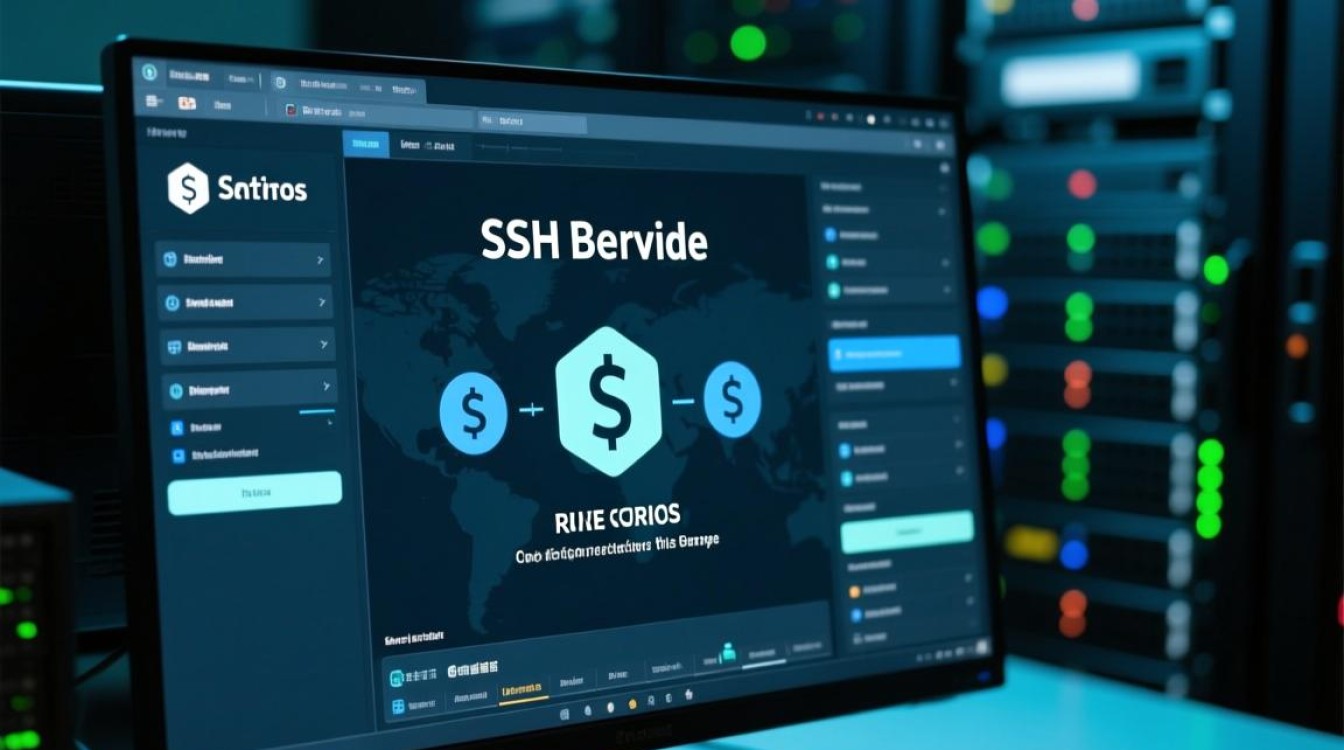
常见原因分析
SSH服务未安装或配置错误
CentOS默认安装SSH服务,但若手动卸载或配置文件损坏,可能导致重启失败,可通过以下命令检查SSH服务状态:
systemctl status sshd
若提示“Unit not found”,说明服务未安装。
端口冲突或防火墙拦截
SSH默认监听22端口,若其他服务占用该端口或防火墙规则阻止,会导致重启失败,使用以下命令检查端口占用:
netstat -tuln | grep 22
权限不足
普通用户无法直接重启系统服务,需使用root权限或通过sudo执行。
服务依赖问题
SSH服务依赖网络服务,若网络状态异常或相关组件未启动,可能间接导致SSH重启失败。

解决方法
重新安装或修复SSH服务
若服务未安装,执行以下命令安装:
yum install openssh-server -y
若配置文件损坏,可备份后恢复默认配置:
cp /etc/ssh/sshd_config /etc/ssh/sshd_config.bak rpm --rebuilddb && yum reinstall openssh-server -y
解决端口冲突与防火墙问题
- 端口冲突:若发现端口被占用,可修改SSH端口或终止占用进程:
semanage port -a -t ssh_port_t -p tcp 2222 # 添加新端口 vim /etc/ssh/sshd_config # 修改Port 2222
- 防火墙设置:检查并放行SSH端口:
firewall-cmd --permanent --add-service=ssh firewall-cmd --reload
使用正确权限重启服务
确保以root用户或sudo权限执行:
sudo systemctl restart sshd
检查服务依赖
确保网络服务正常:
systemctl restart network
预防措施
为避免类似问题,建议采取以下措施:

- 定期备份配置:定期备份
/etc/ssh/sshd_config文件。 - 监控服务状态:设置自动化监控,及时发现SSH服务异常。
- 限制root登录:通过SSH密钥认证和禁用root登录增强安全性。
相关FAQs
Q1: 重启SSH服务后仍无法连接,怎么办?
A: 可能是SELinux或防火墙拦截,检查SELinux状态:getenforce,若为 enforcing,可临时关闭测试:setenforce 0,同时确认防火墙规则是否允许SSH流量。
Q2: 如何在无SSH访问时重启服务?
A: 若无法通过SSH登录,可通过控制台(如VNC)或KVM登录服务器,直接执行systemctl restart sshd,若无法访问控制台,可尝试重启服务器进入救援模式修复。
【版权声明】:本站所有内容均来自网络,若无意侵犯到您的权利,请及时与我们联系将尽快删除相关内容!

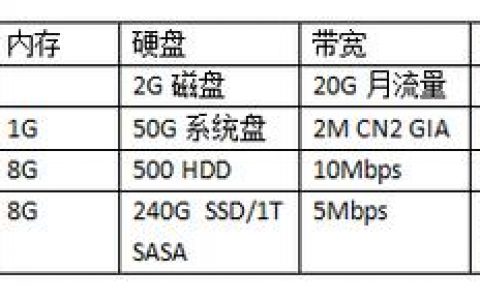


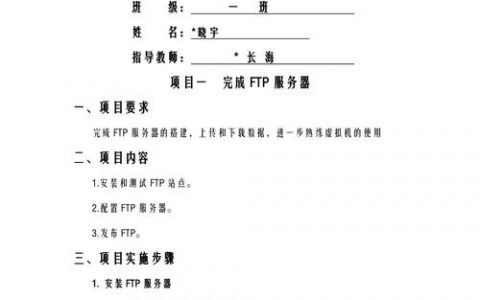

发表回复